Funkcja WYSZUKAJ.PIONOWO w programie Excel to narzędzie do wyszukiwania informacji w tabeli lub zestawie danych i wyodrębniania odpowiednich danych / informacji. Mówiąc prościej, funkcja WYSZUKAJ.PIONOWO mówi do programu Excel, co następuje: „Poszukaj tej informacji (np. Bananów) w tym zestawie danych (tabeli) i podaj mi odpowiednie informacje (np. Cenę bananów ) ”.
Dowiedz się, jak to zrobić krok po kroku, korzystając z naszego bezpłatnego błyskawicznego kursu programu Excel!

Formuła WYSZUKAJ.PIONOWO
= WYSZUKAJ.PIONOWO (wartość_wyszukiwania; tablica_tabeli; numer_index_kolum; [wyszukiwanie_zakresu])
Aby przetłumaczyć to na prosty angielski, formuła mówi: „Poszukaj tej informacji w poniższym obszarze i podaj mi odpowiednie dane z innej kolumny”.
Funkcja WYSZUKAJ.PIONOWO używa następujących argumentów:
- Lookup_value (wymagany argument) - Lookup_value określa wartość, którą chcemy wyszukać w pierwszej kolumnie tabeli.
- Tablica_tabeli (argument wymagany) - tablica tablicowa to tablica danych, która ma być przeszukiwana. Funkcja WYSZUKAJ.PIONOWO wyszukuje w skrajnej lewej kolumnie tej tablicy.
- Col_index_num (wymagany argument) - jest to liczba całkowita określająca numer kolumny podanej tablicy table_array, z której chcesz zwrócić wartość.
- Range_lookup (argument opcjonalny) - określa, co ta funkcja powinna zwrócić w przypadku, gdy nie znajdzie dokładnego dopasowania do lookup_value. Argument może mieć wartość TRUE lub FALSE, co oznacza:
- PRAWDA - przybliżone dopasowanie, czyli jeśli dokładne dopasowanie nie zostanie znalezione, użyj najbliższego dopasowania poniżej lookup_value.
- FALSE - dopasowanie ścisłe, to znaczy, jeśli nie zostanie znalezione dokładne dopasowanie, zwróci błąd.
Jak korzystać z funkcji WYSZUKAJ.PIONOWO w programie Excel
Krok 1: Uporządkuj dane
Pierwszym krokiem do skutecznego korzystania z funkcji WYSZUKAJ.PIONOWO jest upewnienie się, że dane są dobrze zorganizowane i odpowiednie do korzystania z funkcji.
WYSZUKAJ.PIONOWO działa w kolejności od lewej do prawej, więc musisz upewnić się, że informacje, które chcesz wyszukać, znajdują się po lewej stronie odpowiednich danych, które chcesz wyodrębnić.
Na przykład:
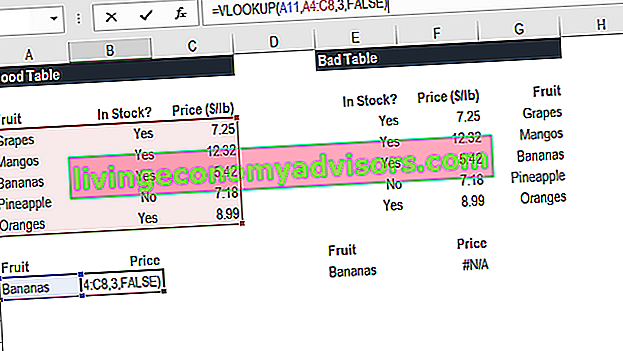
W powyższym przykładzie WYSZUKAJ.PIONOWO zobaczysz, że „dobra tabela” może z łatwością uruchomić funkcję wyszukującą „Banany” i zwracającą ich cenę, ponieważ Banany znajdują się w skrajnej lewej kolumnie. W przykładzie „zła tabela” zobaczysz komunikat o błędzie, ponieważ kolumny nie są we właściwej kolejności.
Jest to jedna z głównych wad funkcji WYSZUKAJ.PIONOWO iz tego powodu zdecydowanie zaleca się korzystanie z wzoru dopasowania indeksu INDEKS DOPASOWANIE. Łączenie funkcji INDEKS i PODAJ.POZYCJĘ jest skuteczniejszą formułą wyszukiwania niż WYSZUKAJ.PIONOWO. Dowiedz się, jak używać dopasowania INDEKSU z tego samouczka programu Excel. Indeks zwraca wartość komórki w tabeli na podstawie numeru kolumny i wiersza, a funkcja Dopasuj zwraca pozycję komórki w wierszu lub kolumnie. Dowiedz się, jak to zrobić, w tym przewodniku zamiast WYSZUKAJ.PIONOWO .
Krok 2: Powiedz funkcji, czego szukać
Na tym etapie informujemy Excela, czego szukać. Zaczynamy od wpisania formuły „= WYSZUKAJ.PIONOWO (”, a następnie zaznaczamy komórkę zawierającą informacje, które chcemy wyszukać. W tym przypadku jest to komórka zawierająca słowo „Banany”.
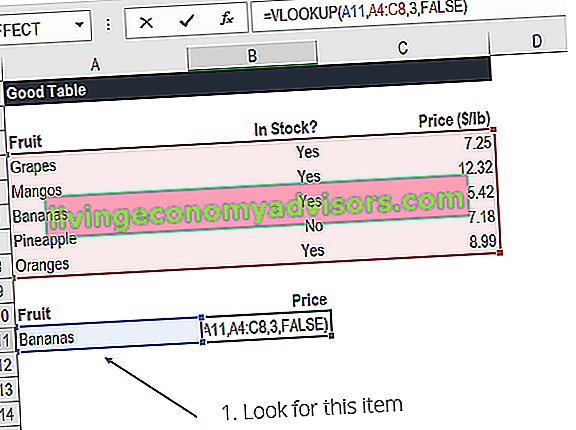
Krok 3: Powiedz funkcji, gdzie ma szukać
W tym kroku wybieramy tabelę, w której znajdują się dane, i informujemy program Excel, aby przeszukał w skrajnej lewej kolumnie informacje, które wybraliśmy w poprzednim kroku.
Na przykład w tym przypadku podświetlamy całą tabelę od kolumny A do kolumny C. Excel będzie szukać informacji, które kazaliśmy mu znaleźć w kolumnie A.

Krok 4: Powiedz programowi Excel, z której kolumny chcesz wyprowadzić dane
W tym kroku musimy powiedzieć programowi Excel, która kolumna zawiera dane, które chcemy mieć jako dane wyjściowe z WYSZUKAJ.PIONOWO. Aby to zrobić, Excel potrzebuje liczby, która odpowiada numerowi kolumny w tabeli.
W naszym przykładzie dane wyjściowe znajdują się w trzeciej kolumnie tabeli, dlatego w formule wpisujemy liczbę „3”.
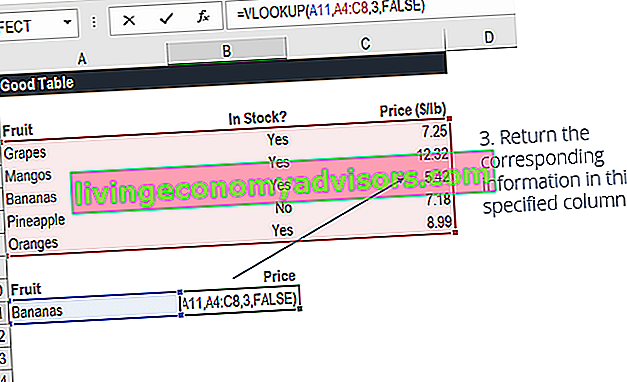
Krok 5: dokładne lub przybliżone dopasowanie
Ostatnim krokiem jest poinformowanie programu Excel, czy szukasz dokładnego lub przybliżonego dopasowania, wpisując w formule „Prawda” lub „Fałsz”.
W naszym przykładzie WYSZUKAJ.PIONOWO chcemy uzyskać dokładne dopasowanie („Banany”), dlatego w formule wpisujemy „FALSE”. Gdybyśmy zamiast tego użyli „TRUE” jako parametru, otrzymalibyśmy przybliżone dopasowanie.
Przybliżone dopasowanie byłoby przydatne przy wyszukiwaniu dokładnej liczby, której może nie być w tabeli, na przykład liczby 2,9585. W takim przypadku program Excel będzie szukał liczby najbliższej 2,9585, nawet jeśli ta konkretna liczba nie jest zawarta w zbiorze danych. Pomoże to zapobiec błędom w formule WYSZUKAJ.PIONOWO.
Dowiedz się, jak to zrobić krok po kroku, korzystając z naszego bezpłatnego błyskawicznego kursu programu Excel!
VLOOKUP w modelowaniu finansowym i analizie finansowej
Formuły WYSZUKAJ.PIONOWO są często używane w modelowaniu finansowym i innych typach analiz finansowych, aby uczynić modele bardziej dynamicznymi i uwzględnić wiele scenariuszy.
Na przykład wyobraź sobie model finansowy obejmujący harmonogram zadłużenia, w którym firma miała trzy różne scenariusze stopy procentowej: 3,0%, 4,0% i 5,0%. WYSZUKAJ.PIONOWO może szukać scenariusza niskiego, średniego lub wysokiego i wyprowadzić odpowiednią stopę procentową do modelu finansowego.
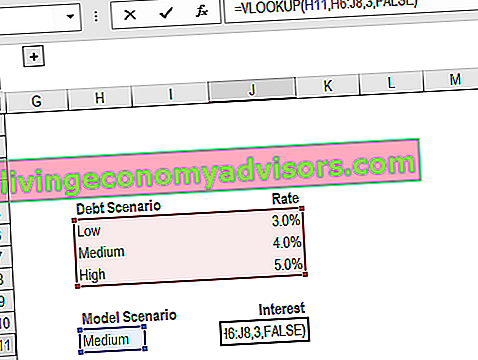
Jak widać w powyższym przykładzie, analityk może wybrać scenariusz, który chce, i uzyskać przepływ odpowiedniej stopy procentowej do modelu z formuły WYSZUKAJ.PIONOWO.
Dowiedz się, jak to zrobić krok po kroku, korzystając z naszego bezpłatnego błyskawicznego kursu programu Excel!
O czym należy pamiętać o funkcji WYSZUKAJ.PIONOWO
Oto ważna lista rzeczy do zapamiętania na temat funkcji WYSZUKAJ.PIONOWO w programie Excel:
- Gdy argument wyszukiwanie_zakresu zostanie pominięty, funkcja WYSZUKAJ.PIONOWO zezwoli na niedokładne dopasowanie, ale użyje dokładnego dopasowania, jeśli takie istnieje.
- Największym ograniczeniem tej funkcji jest to, że zawsze wygląda dobrze. Otrzyma dane z kolumn po prawej stronie pierwszej kolumny w tabeli.
- Jeśli kolumna wyszukiwania zawiera zduplikowane wartości, WYSZUKAJ.PIONOWO dopasuje tylko pierwszą wartość.
- W funkcji nie jest rozróżniana wielkość liter.
- Załóżmy, że w arkuszu istnieje formuła WYSZUKAJ.PIONOWO. W tym scenariuszu formuły mogą się zepsuć, jeśli wstawimy kolumnę do tabeli. Dzieje się tak, ponieważ wartości indeksu kolumn zakodowane na stałe nie zmieniają się automatycznie po wstawieniu lub usunięciu kolumn.
- WYSZUKAJ.PIONOWO pozwala na użycie symboli wieloznacznych, np. Gwiazdki (*) lub znaku zapytania (?).
- Załóżmy, że w tabeli, z którą pracujemy, funkcja zawiera liczby wpisane jako tekst. Jeśli po prostu pobieramy liczby jako tekst z kolumny w tabeli, nie ma to znaczenia. Ale jeśli pierwsza kolumna tabeli zawiera liczby wpisane jako tekst, otrzymamy # N / A! błąd, jeśli wartość wyszukiwania nie jest również w formie tekstowej.
- # N / A! błąd - występuje, jeśli funkcja WYSZUKAJ.PIONOWO nie może znaleźć dopasowania do podanej wartości wyszukiwania.
- #REF! błąd - występuje, jeśli:
- Argument col_index_num jest większy niż liczba kolumn w podanej tablicy table_array; lub
- Formuła próbowała odwołać się do komórek, które nie istnieją.
- #WARTOŚĆ! błąd - występuje, jeśli:
- Argument col_index_num jest mniejszy niż 1 lub nie jest rozpoznawany jako wartość liczbowa; lub
- Argument przeszukiwany_zakres nie jest rozpoznawany jako jedna z wartości logicznych PRAWDA lub FAŁSZ.
Dodatkowe zasoby
To był przewodnik po funkcji WYSZUKAJ.PIONOWO, jak jej używać i jak można ją włączyć do modelowania finansowego w programie Excel.
Mimo że jest to świetna funkcja, jak wspomniano powyżej, zdecydowanie zalecamy użycie INDEKSU DOPASOWANIE INDEKSU Formuła dopasowania. Łączenie funkcji INDEKS i PODAJ.POZYCJONALNE jest bardziej wydajną formułą wyszukiwania niż WYSZUKAJ.PIONOWO. Dowiedz się, jak używać dopasowania INDEKSU z tego samouczka programu Excel. Indeks zwraca wartość komórki w tabeli na podstawie numeru kolumny i wiersza, a funkcja Dopasuj zwraca pozycję komórki w wierszu lub kolumnie. Zamiast tego dowiedz się, jak to zrobić, w tym przewodniku, ponieważ ta kombinacja funkcji umożliwia wyszukiwanie w dowolnym kierunku, a nie tylko od lewej do prawej. Aby dowiedzieć się więcej, zapoznaj się z naszym przewodnikiem po INDEX MATCH Index Match Formula Połączenie funkcji INDEX i MATCH to potężniejsza formuła wyszukiwania niż funkcja WYSZUKAJ.PIONOWO. Dowiedz się, jak używać dopasowania INDEKSU z tego samouczka programu Excel. Indeks zwraca wartość komórki w tabeli na podstawie numeru kolumny i wiersza, a funkcja Dopasuj zwraca pozycję komórki w wierszu lub kolumnie. Dowiedz się, jak to zrobić z tego przewodnika.
Aby dalej się uczyć i rozwijać swoje umiejętności, zapoznaj się z dodatkowymi zasobami finansowymi:
- Lista zaawansowanych formuł programu Excel Zaawansowane formuły programu Excel, które muszą znać Te zaawansowane formuły programu Excel są niezbędne do poznania i przeniosą Twoje umiejętności analizy finansowej na wyższy poziom. Zaawansowane funkcje Excela, które musisz znać. Poznaj 10 najlepszych formuł programu Excel, których regularnie używa każdy światowej klasy analityk finansowy. Te umiejętności usprawnią pracę z arkuszami kalkulacyjnymi w każdej karierze
- Skróty klawiaturowe w programie Excel Skróty w programie Excel Omówienie Skróty w programie Excel to przeoczona metoda zwiększania produktywności i szybkości w programie Excel. Skróty w programie Excel oferują analitykowi finansowemu potężne narzędzie. Te skróty mogą pełnić wiele funkcji. tak proste, jak nawigacja w arkuszu kalkulacyjnym do wypełniania formuł lub grupowania danych.
- JEŻELI z funkcjami ORAZ Instrukcja JEŻELI między dwiema liczbami Pobierz ten bezpłatny szablon instrukcji JEŻELI między dwiema liczbami w programie Excel. W tym samouczku pokażemy Ci krok po kroku, jak obliczyć JEŻELI za pomocą instrukcji AND. Dowiedz się, jak zbudować instrukcję JEŻELI, która sprawdzi, czy komórka zawiera wartość między dwiema liczbami, a następnie wyświetli żądany wynik, jeśli ten warunek zostanie spełniony
- Przewodnik po modelowaniu finansowym Bezpłatny przewodnik po modelowaniu finansowym Ten przewodnik po modelowaniu finansowym obejmuje wskazówki programu Excel i najlepsze praktyki dotyczące założeń, czynników napędzających, prognozowania, łączenia trzech stwierdzeń, analizy DCF i innych


